Win7如何设置默认软件?Win7设置默认软件教程
1、1.打开360安全管家;
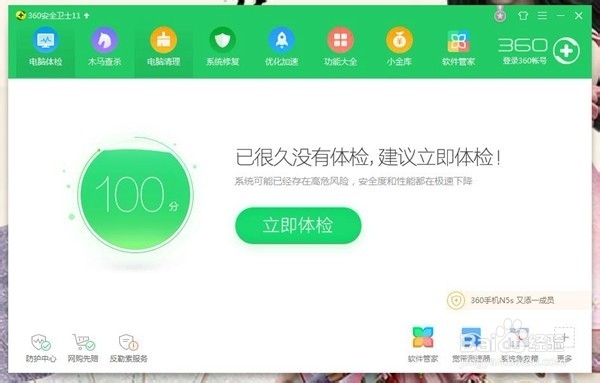
2、2.如果小伙伴还没有下载“默认软件”工具,只要点击右下角的工具栏里的+号;
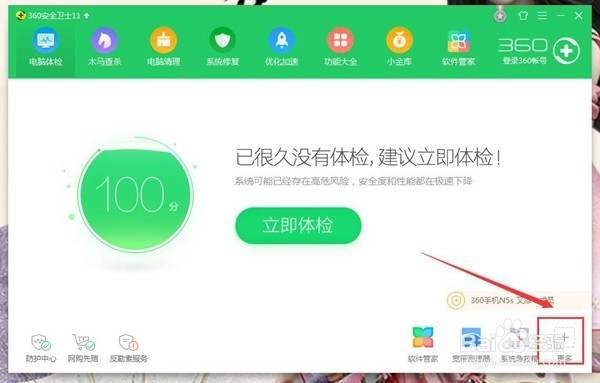
3、3.选择系统工具,在列表中找到“默认软件”工具,点击添加;

4、4.点击“我的工具”,用鼠标将列表中的“默认软件”拖拽到空格处;

5、5.返回360安全卫士首页,点击打开右下角的“默认软件”工具;

6、6.小伙伴就可以设置默认软件啦!

1、1.打开电脑的开始,点击打开“默认程序”;
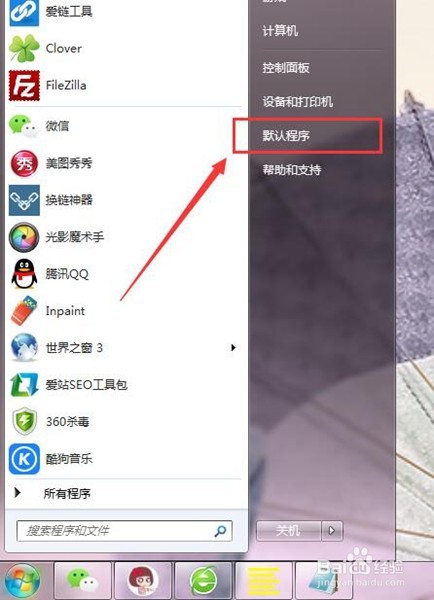
2、2.选择打开“设置默认程序”;
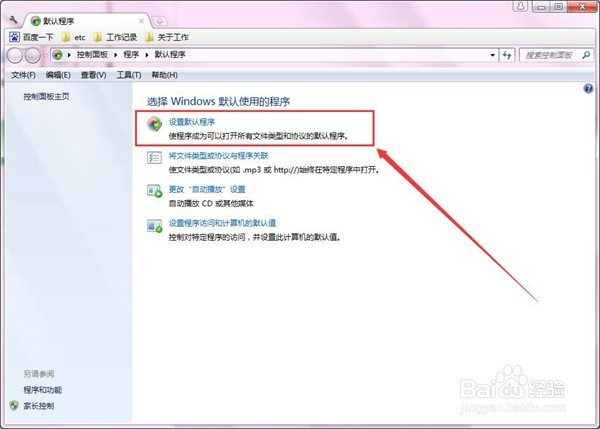
3、3.小伙伴想要将哪个程序设置为可以打开所有文件类型以及协议的默认程序,只要单击该程序,然后点击“将此程序设置为默认值(S)”默认程序就设置成功啦!
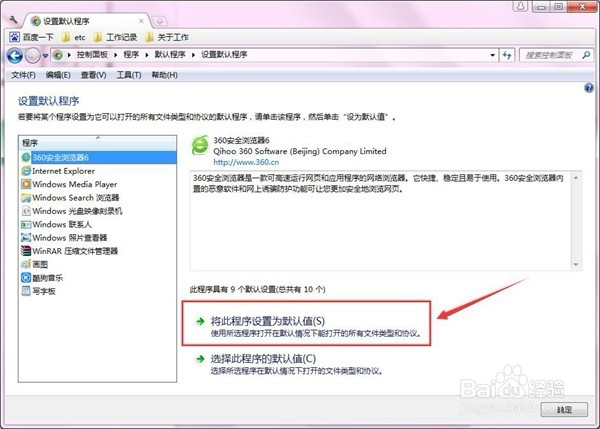
声明:本网站引用、摘录或转载内容仅供网站访问者交流或参考,不代表本站立场,如存在版权或非法内容,请联系站长删除,联系邮箱:site.kefu@qq.com。
阅读量:60
阅读量:108
阅读量:101
阅读量:86
阅读量:168